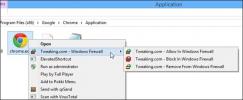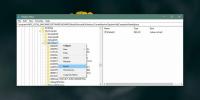Windows 10'da etkin noktaya bağlanma
Etkin nokta bir internet bağlantısı paylaşım yöntemidir. İnternete bağlı bir cihaz bağlantısını başka bir cihazla paylaşabilir. Windows 10 makinesi kolayca etkin nokta oluşturabilir kablolu veya kablosuz internet bağlantısını başka bir cihazla paylaşabilirsiniz. Ayrıca diğer sıcak noktalara da bağlanabilir.

Windows 10'da hotspot'a bağlanma
Bir sıcak noktaya bağlanma söz konusu olduğunda Windows 10'un fazla bir şey yapması gerekmez. Etkin noktanın veya daha kesin olarak onu oluşturan cihazın diğer cihazların nasıl bağlanmasına izin vereceğini bilmelidir.
Bağlantı modları
bir Windows 10 makinesi diğer Windows 10 makinelerinin etkin noktaya iki moddan birinde bağlanmasına izin verebilir; WiFi veya Bluetooth.
bir iPhone bir Windows 10 bilgisayarının erişim noktasına üç farklı şekilde bağlanmasına izin verir; WiFi, Bluetooth ve USB bağlantısı üzerinden.
bir Android telefon bir cihazın WiFi, Bluetooth ve USB kablosu üzerinden bağlanmasına izin verir.
bir Mac yalnızca Ethernet bağlantısı varsa etkin noktaya izin verir. WiFi ve Bluetooth üzerinden bağlantı paylaşabilir
Bağlantı modunu seçme
Windows 10 makinenizin etkin noktaya bağlanacağı mod cihaz tarafından belirlenir.
İçin WiFi bağlantısı: etkin nokta için şifreye ihtiyacınız olacaktır. Şifre cihazda ayarlanır.
İçin Bluetooth bağlantısı: bağlantı kurulabilmesi için diğer cihazın Windows 10 makinenizle eşleştirilmesi gerekir.
İçin USB bağlantısı: cihazı bir veri kablosu ile Windows 10 makinenize bağlamanız gerekir. Bu, cihazı makinenizden şarj etmek için kullanabileceğiniz kabloyla aynıdır.
Hotspot'a bağlanın
Her şey kurulduktan sonra, yani diğer cihaz eşleştirildiğinde veya makineye USB yoluyla bağlandığında, aşağıdaki adımları izleyin.
Bluetooth Erişim Noktası
Windows 10 makinenizde,
- Açık Dosya Gezgini Aşağıdakileri konum çubuğuna yapıştırın ve enter öğesine dokunun.
Denetim Masası \ Ağ ve İnternet \ Ağ Bağlantıları
- Simgesini çift tıklayın. Bluetooth Ağ Bağlantısı cihaz.
- Açılan pencerede, telefonu seç veya PC veya Mac.
- Aç 'Kullanarak bağlan‘Açılır menüden telefonunuzu seçin.
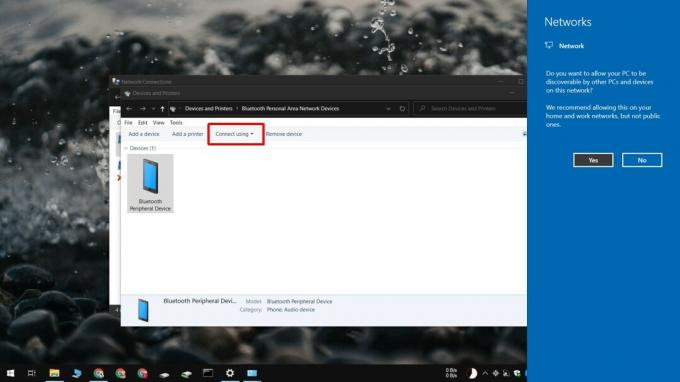
Not: Bluetooth, Windows 10'da çok kararlı değildir ve size bir BSOD verebilir, bu yüzden mümkünse kaçının.
USB Erişim Noktası
Kablolu bir etkin noktaya bağlanmak için;
- Etkin noktayı aç telefonunda.
- Telefonu Windows 10 makinenize veri kablosu.
- Tıkla Sistem tepsisindeki WiFI simgesi.
- Mevcut WiFi ağlarının üstünde, erişim noktası bir lan bağlantısı.

Kablosuz bağlantı noktası
Windows 10 makinenizde;
- Tıkla WiFi simgesi içinde Sistem tepsisi.
- Etkin nokta bir kablosuz bağlantı.
- Seçin ve şifreyi gir.
- Tıklayın Bağlan.

Sonuç
Bir hotspot söz konusu olduğunda bir WiFi bağlantısı kurmak en kolay yoldur. Bir USB kablosu cihazınızı bağlar ve başka bir şey için kullanamayabilirsiniz. Windows 10'da Bluetooth, bağlantı kurulurken veya etkinken masaüstünü kilitleyebilir. Seçim sizin ama seçiminiz varsa WiFi kullanmanızı öneririz.
Arama
Yakın Zamanda Gönderilenler
Masaüstündeki Fotoğraflara Prisma Filtreleri Nasıl Uygulanır
Prisma, fotoğraflarınıza nefes kesici güzel filtreler uygulayan bir...
İçerik Menüsünü Kullanarak Uygulamaları Windows Güvenlik Duvarından İzin Verme, Engelleme veya Kaldırma
İnternetten bilgisayarıma sinir bozucu bir virüs çıktığı Windows 98...
Windows 10'da Kayıt Defteri Anahtarlarını Yedekleme ve Geri Yükleme
Windows kayıt defterinde her düzenleme yaptığınızda, önce yedekleme...